WordPress에서 변환되는 스퀴즈 페이지를 만드는 방법
게시 됨: 2024-09-12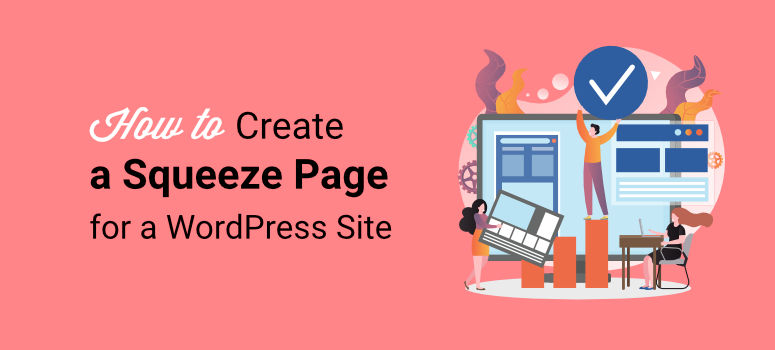
전환에 도움이 되는 스퀴즈 페이지를 구축하고 싶으신가요?
리드 페이지 라고도 하는 스퀴즈 페이지는 사이트 방문자로부터 매우 구체적인 정보를 "압착"하는 동시에 보답을 제공하는 데 도움이 되도록 설계된 랜딩 페이지 유형입니다. 결과적으로 스퀴즈 페이지에는 하나의 명확한 목표와 클릭 유도 문구가 있습니다.
IsItWP에서는 항상 모든 사용자에게 원활한 경험을 제공하고자 합니다. 이를 수행하는 방법 중 하나는 사용자 친화적인 리드 확보 프로세스를 만드는 것입니다. 이를 돕기 위해 우리는 우리에게 가장 적합한 것이 무엇인지 알아보기 위해 다양한 도구를 사용하여 많은 리드 페이지를 구축했습니다. 이 경험을 통해 우리는 스퀴즈 페이지를 만드는 가장 효과적이고 간단한 방법을 이해할 수 있었습니다.
이 글에서는 스퀴즈 페이지를 만드는 가장 좋고 쉬운 방법 2가지를 보여드리겠습니다. 최상의 결과를 얻기 위해 도구를 설정하고 리드 페이지를 최적화하는 방법을 안내해 드립니다.
스퀴즈 페이지란 무엇입니까?
앞서 언급했듯이 스퀴즈 페이지는 하나의 명확한 목표를 가진 랜딩 페이지 유형입니다. 이 목표에는 리드 수집이 포함되는 경우가 많지만 이를 사용하여 판매할 수도 있습니다. 그 대가로 귀하는 사용자에게 무료 eBook, 할인, 웹 세미나 등과 같은 가치 있는 것을 제공합니다.
하지만 궁금하실 수도 있습니다. 랜딩 페이지만 설명하는 것 아닌가요?
스퀴즈 페이지와 기존 랜딩 페이지는 유사하지만 몇 가지 차이점이 있습니다.
예를 들어 랜딩 페이지는 방문자가 마케팅 링크나 광고를 클릭한 후 '방문'하는 모든 페이지를 가리키는 더 넓은 용어입니다. 정보를 수집할 수도 있지만 랜딩 페이지는 다양한 목표를 가질 수 있습니다. 이를 사용하여 제품을 홍보하고, 가입을 장려하고, 트래픽을 유도하거나 제품을 판매할 수 있습니다.
또한 목적에 따라 좋은 랜딩 페이지에는 제품 세부 정보, 사용후기, 이미지, 동영상 등 더 많은 콘텐츠가 포함됩니다. 리드 페이지와 같은 경로뿐만 아니라 다양한 참여 경로를 제공할 수 있습니다.
스퀴즈 페이지의 핵심은 방문자에게 하나의 명확한 초점을 두고 파괴 없이 페이지를 만드는 것입니다.
그렇다면 효과적인 압착 페이지의 주요 특징은 다음과 같습니다.
- 최소한의 디자인 : 일반적으로 방문자가 제품에 집중할 수 있는 외부 링크나 탐색 옵션이 없습니다.
- 명확하고 짧은 카피: 스퀴즈 페이지의 텍스트는 요점을 명확하게 전달하고 클릭 유도 문구에 대한 정보를 제공해야 합니다.
- 강력한 헤드라인 : 제안의 가치를 즉시 전달하는 강력하고 명확한 헤드라인입니다.
- Optin 양식 : 방문자가 이메일이나 기타 연락처 정보를 제출할 수 있는 간단한 양식입니다.
- CTA(Call to Action) : 방문자의 가입을 유도하는 명확하고 설득력 있는 CTA 버튼입니다.
스퀴즈 페이지가 어떻게 보이는지 보려면 아래 스크린샷을 확인하세요.

스퀴즈 페이지를 만드는 방법
이제 스퀴즈 페이지가 무엇인지 이해하고 포함할 주요 특성을 알았으니 페이지를 만드는 방법을 살펴보겠습니다.
이 튜토리얼에서 가르칠 2가지 방법은 다음과 같습니다. 읽고 싶은 방법으로 건너뛰려면 아래 링크 중 하나를 클릭하세요.
- SeedProd로 스퀴즈 페이지 만들기
- OptinMonster로 스퀴즈 페이지 만들기
엄청난! 그 속으로 들어가 보자.
SeedProd를 사용하여 스퀴즈 페이지 만들기
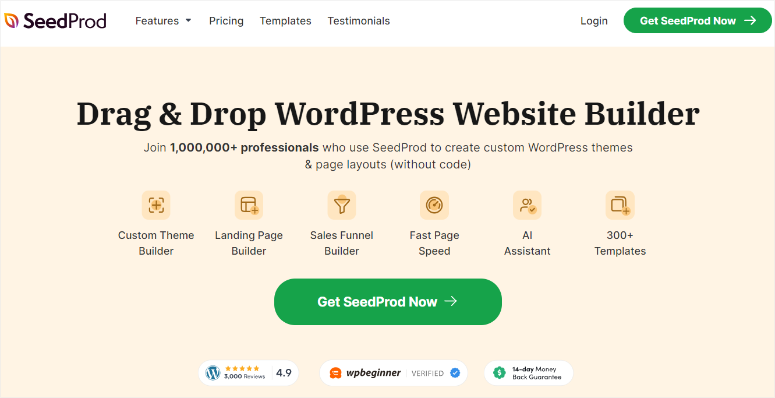
SeedProd는 사용하기 쉬운 드래그 앤 드롭 인터페이스 덕분에 최고의 WordPress 랜딩 페이지 빌더입니다. 이를 통해 코딩 없이 전문적인 느낌의 스퀴즈 페이지를 쉽게 디자인할 수 있습니다.
카운트다운 타이머, 선택 양식, 사회적 증거 및 클릭 유도 문구와 같은 전환 중심 요소가 함께 제공됩니다. 결과적으로 전환율이 높은 스퀴즈 페이지를 더 쉽게 만들 수 있는 모든 도구가 있습니다.
그러나 실제로 SeedProd를 차별화하는 것은 다양한 목표를 위해 설계되고 전환에 최적화된 사전 구축된 다양한 스퀴즈 페이지 템플릿입니다. 또한 드래그 앤 드롭 페이지 빌더를 사용하여 브랜드 및 페이지 목적에 맞게 이러한 템플릿을 추가로 사용자 정의할 수 있습니다.
투자 압박 페이지, 기회 압박 페이지, eBook 압박 페이지, 리드 압박 대기 등과 같은 압박 페이지 템플릿을 얻을 수 있습니다.
자세한 내용은 SeedProd 리뷰를 확인하세요.
이제 스퀴즈 페이지를 생성하기 위해 SeedProd를 권장하는 이유를 이해했으므로 이 랜딩 페이지 빌더를 사용하여 페이지를 구축하는 방법을 보여드리겠습니다.
1단계: SeedProd 설치 및 설정
먼저 SeedProd는 무료 버전의 플러그인을 제공한다는 점을 언급해야 합니다. SeedProd Lite를 사용하면 드래그 앤 드롭 빌더를 사용하여 "출시 예정" 또는 "유지 관리 모드" 페이지를 빠르게 만들 수 있습니다. 방문자 전환에 도움이 되는 기본 랜딩 페이지를 만들 수도 있습니다.
SeedProd Lite를 얻으려면 WordPress 플러그인 저장소로 이동하여 다른 플러그인과 마찬가지로 플러그인을 설치하고 활성화하기만 하면 됩니다. 이 무료 플러그인에 액세스하는 또 다른 방법은 WordPress.Org로 이동하여 검색 기능을 사용하여 SeedProd를 찾는 것입니다.
문제가 발생하면 플러그인 설치 방법에 대한 이 기사를 확인하세요.
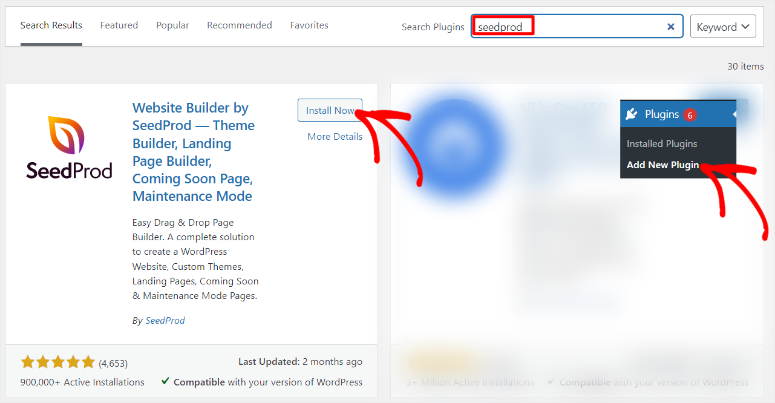
하지만 우리는 SeedProd Pro를 사용하여 이 튜토리얼의 스퀴즈 페이지를 만들 것입니다.
SeedProd의 프리미엄 버전을 얻으려면 플러그인 공식 웹사이트로 이동하여 플랜을 구매하세요. 좋은 점은 SeedProd가 4가지 계획을 제공하므로 예산 내에서 신속하게 하나를 구입하고 요구 사항을 충족할 수 있다는 것입니다.
플랜을 구매한 후 SeedProd 계정에 로그인하고 다운로드 탭으로 이동하세요. 여기에서 SeedProd ZIP 파일을 PC에 저장하고 "라이센스 키"를 복사하세요. 이 코드는 나중에 WordPress 플러그인의 프로 버전을 활성화하는 데 도움이 됩니다.
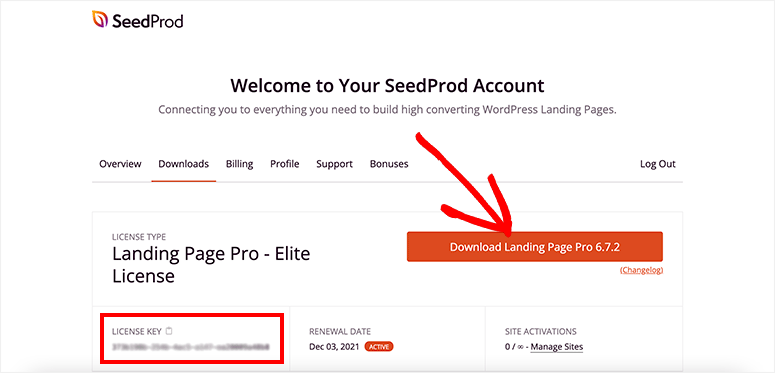
이제 WordPress 대시보드로 이동하여 플러그인 » 새 플러그인 추가 로 이동한 후 '플러그인 업로드' 버튼을 선택하세요. 그런 다음 SeedProd ZIP을 WordPress에 끌어다 놓고 “업로드”를 선택하세요. 플러그인이 설치되면 활성화 버튼을 선택합니다.
다음으로 WordPress 대시보드에 “SeedProd”라는 새 메뉴 옵션이 표시됩니다. 그런 다음 SeedProd » 설정 으로 이동하면 "라이센스 키" 텍스트 표시줄이 표시됩니다. 여기에 복사한 라이센스 키를 이 텍스트 표시줄에 붙여넣고 "키 확인"을 누르십시오.
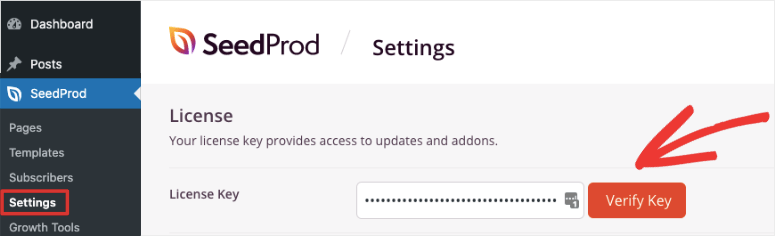
그게 다야. 이제 이 랜딩 페이지 빌더를 설치하고 설정할 수 있습니다. 다음으로 SeedProd를 사용하여 스퀴즈 페이지를 만드는 방법을 살펴보겠습니다.
2단계: 스퀴즈 페이지 만들기
다음으로, WordPress 대시보드에서 SeedProd » 랜딩 페이지를 선택하여 SeedProd 페이지 대시보드의 개요를 찾으세요. 여기에서 귀하의 웹사이트에 대한 다양한 랜딩 페이지를 보고, 관리하고, 생성할 수 있습니다.
이제 "+새 랜딩 페이지 추가" 버튼을 선택하여 템플릿 페이지를 엽니다.
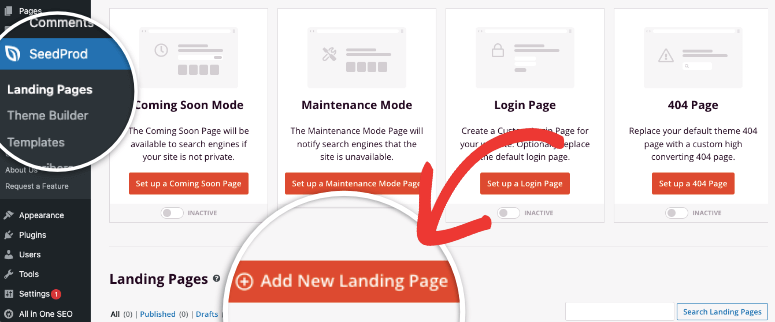
템플릿 페이지에는 원하는 내용을 빠르게 찾을 수 있도록 검색창이 제공됩니다. 각 템플릿에는 선명한 이미지도 포함되어 있어 템플릿 디자인이 어떻게 보이는지 빠르게 미리 볼 수 있습니다. 또한 템플릿 위에 마우스를 놓고 돋보기를 선택하면 SeedProd가 전체 페이지에서 템플릿을 열어 자세한 내용을 제공합니다.
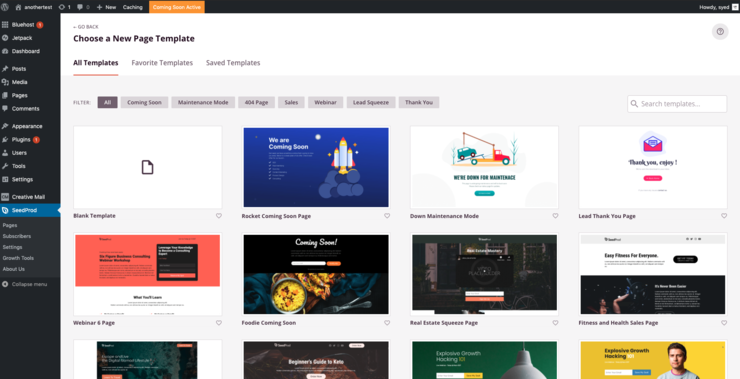
스퀴즈 페이지 템플릿을 빠르게 얻으려면 필터 옵션을 사용하세요.
이렇게 하려면 페이지 상단의 "필터" 옆으로 이동하면 출시 예정, 유지 관리 모드, 404 페이지 등과 같은 탭이 표시됩니다. 여기에서 "리드 압착" 탭을 선택하면 압착 페이지 템플릿만 열립니다.
다음으로 템플릿을 살펴보고 어떤 것이 가장 적합한지 확인하세요. 찾으면 해당 항목 위로 마우스를 가져가서 “확인 표시” 아이콘을 눌러 페이지 세부 정보 팝업을 엽니다.
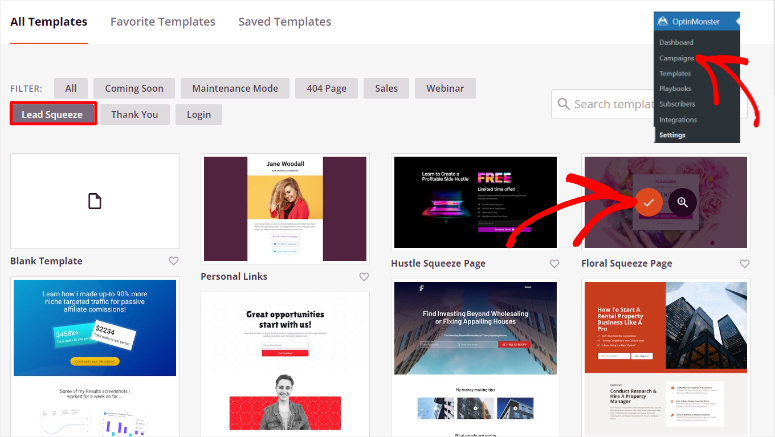
이 팝업에서 스퀴즈 페이지가 위치할 페이지 이름 과 페이지 URL을 만듭니다. 완료한 후 "페이지 저장 및 편집 시작"을 선택하면 SeedProd가 드래그 앤 드롭 랜딩 페이지 빌더로 리디렉션됩니다.
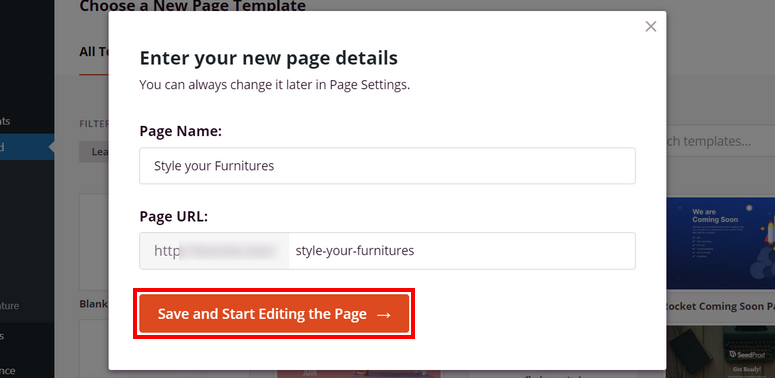
효과적인 스퀴즈 페이지를 만들려면 단순하고 최소한으로 유지해야 한다는 점을 기억하세요. 그러나 이것이 전환율이 높은 페이지 요소를 추가할 필요가 없다는 의미는 아닙니다.
그렇다면 SeedProd를 사용하여 이러한 페이지 요소를 추가하는 방법을 보여 드리겠습니다.
드래그 앤 드롭 빌더 페이지의 가장 왼쪽에 “블록” 탭이 있습니다. 헤드라인, 텍스트, 목록 등과 같은 표준 블록이 제공됩니다. 아래에서 문의 양식, 선택 양식, 카운트다운 등과 같은 "고급" 블록을 선택할 수 있습니다.
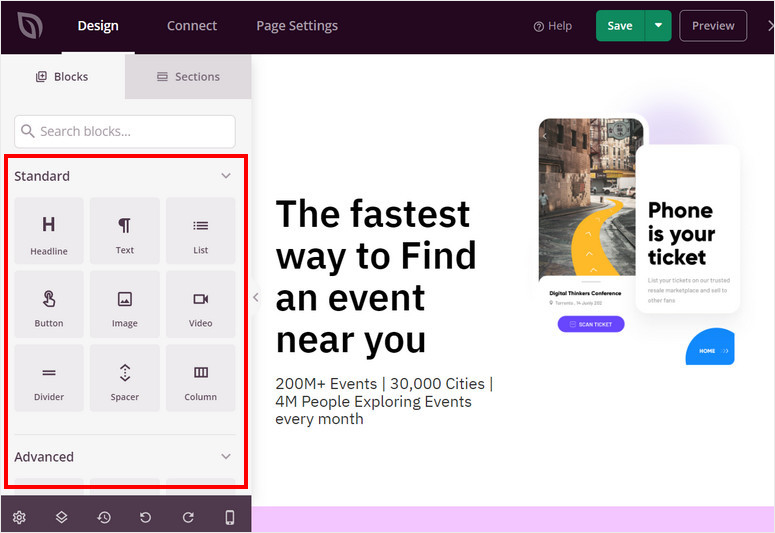
블록 탭 옆에 있는 “섹션” 탭을 선택할 수 있습니다. 이를 통해 미리 디자인되고 사용자 정의 가능한 콘텐츠 블록을 스퀴즈 페이지나 랜딩 페이지에 빠르게 추가할 수 있습니다. 이러한 섹션은 시간을 절약하고 처음부터 작성하지 않고도 페이지를 효과적으로 구성하는 데 도움이 되도록 설계되었습니다.
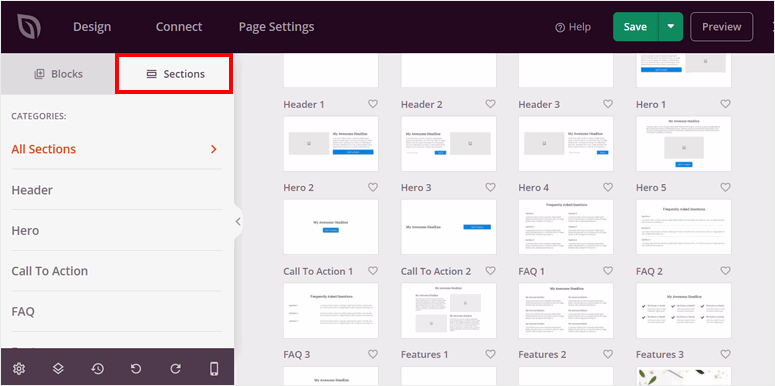
그런 다음 오른쪽에는 템플릿과 미리 추가된 모든 콘텐츠가 배치된 미리보기 창이 표시됩니다. 블록이나 섹션을 미리보기 창으로 끌어다 놓고 라이브 페이지에 표시할 위치를 지정할 수 있습니다. 미리보기 창에서 블록을 삭제하고 새로운 블록으로 교체할 수도 있습니다.
이제 SeedProd 스퀴즈 페이지 빌더 사용 방법을 이해했으므로 필요에 맞게 원하는 방향으로 페이지를 사용자 정의할 수 있습니다.
따라서 먼저 표준 블록을 사용하여 헤드라인, 이미지, 텍스트, 동영상, 목록 등을 맞춤설정하세요.
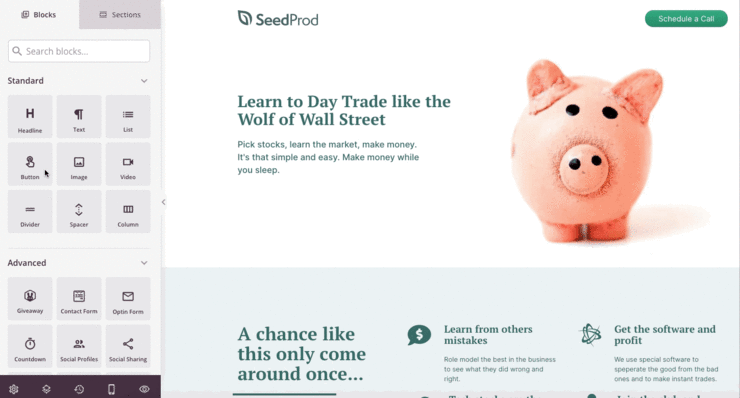
또한 SeedProd를 사용하면 AI 이미지를 WordPress 대시보드에 직접 추가할 수 있습니다. 이 기능을 사용하면 스퀴즈 페이지를 더욱 독특하게 만들고 전환율을 높일 수 있습니다.
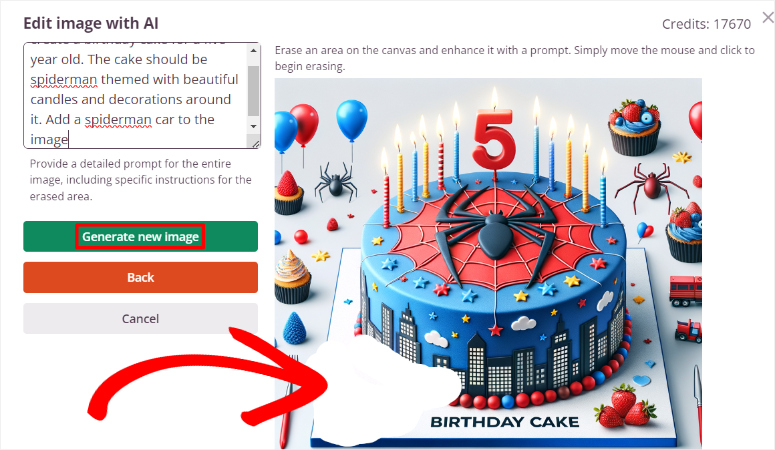
완료되면 고급 블록으로 이동하여 전환을 개선하는 데 도움이 되는 요소를 추가할 수 있습니다. 카운트다운 타이머, 비디오 팝업, 별점, Google 지도 등을 추가할 수 있습니다.
랜딩 페이지가 만족스러우면 이제 사용자의 정보 제공에 대한 보상을 추가할 차례입니다. 보상은 사용자가 정보를 제공하도록 동기를 부여하는 도구이므로 리드 자석이라고 부를 수도 있습니다.
3단계: 스퀴즈 페이지에 보상 추가
앞서 언급했듯이 사용자에게 보상을 제공하는 것은 스퀴즈 페이지의 전환율을 높이는 가장 좋은 방법 중 하나입니다. 이는 리드 페이지 요구 사항은 아니지만 보상의 주고받기 특성을 통해 신뢰를 구축하는 데 도움이 될 수 있습니다. eBook, PDF, 웹 세미나, 무료 도구, 평가판 기간 등 무엇이든 될 수 있습니다.
이렇게 하려면 SeedProd 빌더의 "고급" 블록 섹션으로 이동하여 Optin Form 블록을 찾으세요. 표시하려는 페이지 부분으로 끌어서 놓습니다.
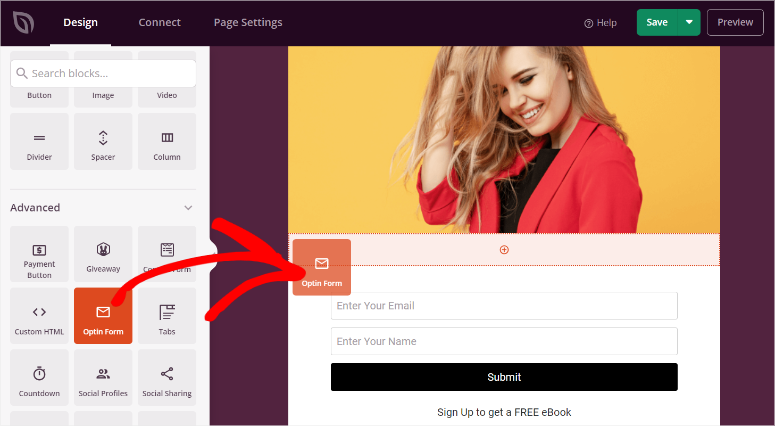
그런 다음 미리보기 창에서 선택하여 더 많은 옵션을 엽니다.
그런 다음 선택 양식 블록의 콘텐츠 탭으로 이동하여 '필드'로 이동합니다. 이메일 및 이름 섹션이 이미 미리 채워져 있어야 합니다. optin 양식 필드의 위치, 위치, 크기, 색상 등을 사용자 정의할 수 있습니다. 또한 양식 템플릿을 선택하여 페이지에 더 잘 맞도록 만들 수 있습니다.
그 아래에서 "제출 버튼" 섹션을 찾으세요. 이번에도 텍스트, 너비, 글꼴 크기 등을 사용자 정의할 수 있습니다.
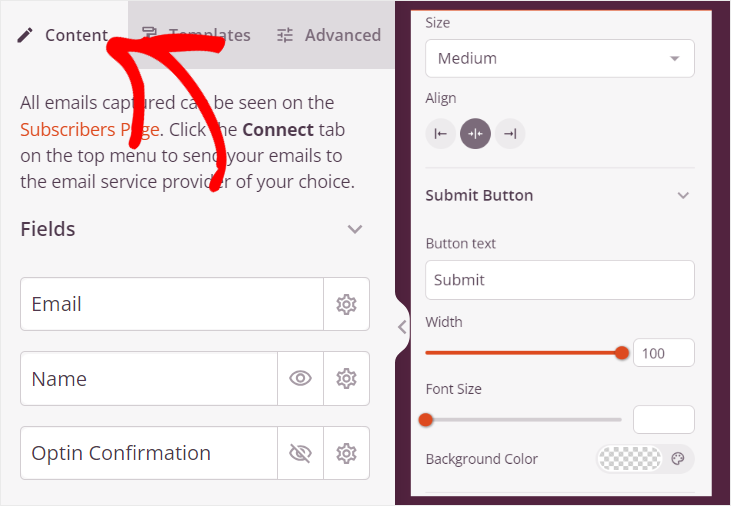
이 튜토리얼에서는 위에서 언급한 기능 아래의 "성공 조치" 섹션에 중점을 둘 것입니다. 여기에서 보상 링크를 배치하거나 사용자에게 보상 링크를 얻는 방법에 대한 지침을 제공할 수 있습니다.
따라서 "취할 조치"에서 드롭다운을 사용하여 SeedProd가 구독 후 동일한 페이지에 메시지를 표시할지 아니면 다른 페이지로 리디렉션할지 결정합니다.
"메시지 표시"를 선택한 경우 "메시지" 상자의 텍스트를 사용자 정의하세요. 여기서는 eBook, PDF 또는 구독을 위해 사용자에게 제공하려는 리드 마그넷에 다운로드 가능한 링크를 직접 추가할 수 있습니다.
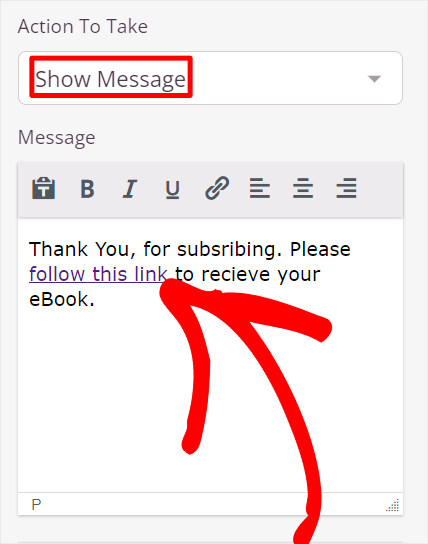
"리디렉션"을 선택하면 SeedProd에서 리디렉션 URL을 추가하라는 메시지를 표시합니다. 그러면 사용자가 정보를 제출한 후 보상을 받을 수 있는 다른 페이지로 이동하게 됩니다.
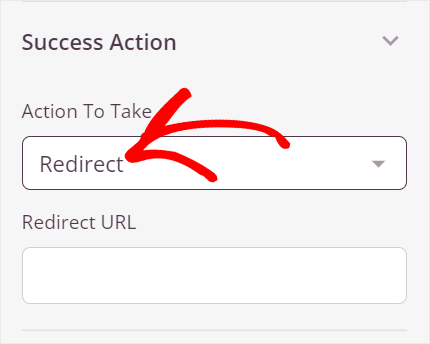
보너스: 스퀴즈 페이지에서 경품을 제공하세요.
구독 사용자에게 리드 마그넷으로 다운로드 가능한 제품을 제공하는 것 외에도 경품을 제공할 수 있습니다.
경품은 브랜드에 대한 흥미와 참여를 불러일으키기 때문에 사람들이 가입하도록 즉각적인 인센티브를 제공합니다. 적절한 프로모션을 통해 경품은 입소문을 타고 더 넓은 도달 범위와 더 많은 구독자로 이어질 수 있습니다. 특히 소셜 미디어 공유 옵션을 통합할 때 더욱 그렇습니다.
많은 사람들이 구독을 주저할 수 있지만, 가치 있는 것을 얻을 수 있는 기회를 제공하면 행동을 취하도록 유도할 수 있습니다.
이를 위해 최고의 경품 플러그인인 RafflePress를 사용하는 것이 좋습니다.
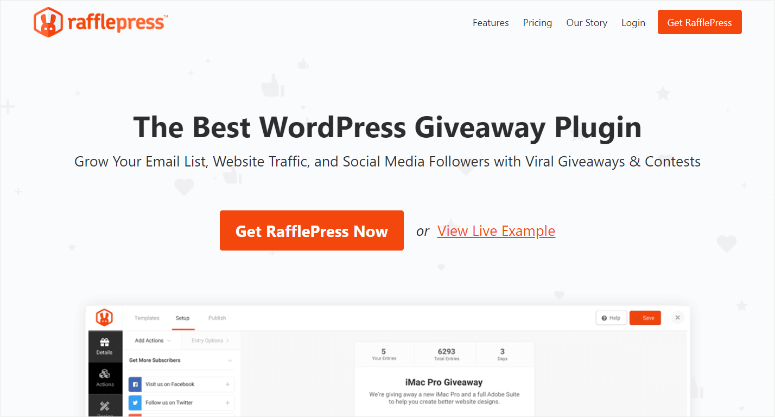
RafflePress를 사용하여 경품 행사를 진행하면 좋은 점은 포인트 시스템을 만들 수 있다는 것입니다. 이를 통해 액션에 대해 다양한 포인트를 부여할 수 있어 사용자가 Squeeze 페이지에서 여러 액션을 완료할 확률이 높아집니다. 또한 사용자가 경품 추첨에 추가되도록 특정 작업을 의무화할 수 있습니다.
예를 들어 사용자가 소셜 미디어 게시물을 구독하거나 팔로우하거나 좋아요를 누르면 1포인트를 받도록 설정할 수 있습니다.
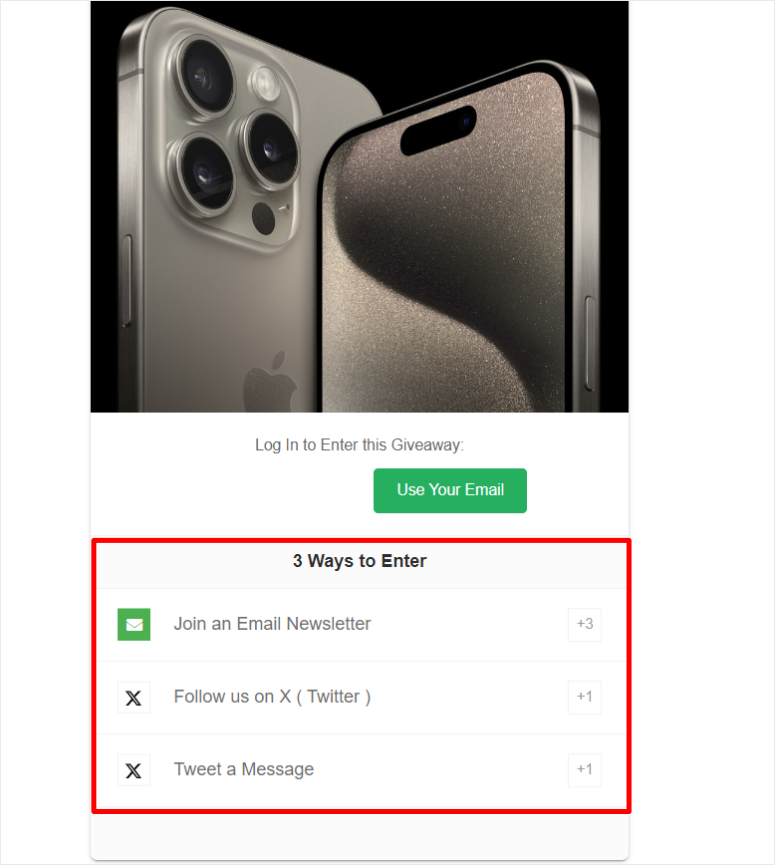
우리가 가장 좋아하는 점은 RafflePress를 SeedProd와 쉽게 연결할 수 있다는 것입니다. 결과적으로 경품을 만들고 나면 SeedProd 빌더의 경품 블록을 사용하기만 하면 됩니다. 그런 다음 페이지의 어느 섹션에나 경품 블록을 배치할 수 있습니다.
Rafflepress로 경품을 만드는 방법을 보려면 이 기사를 확인하세요.
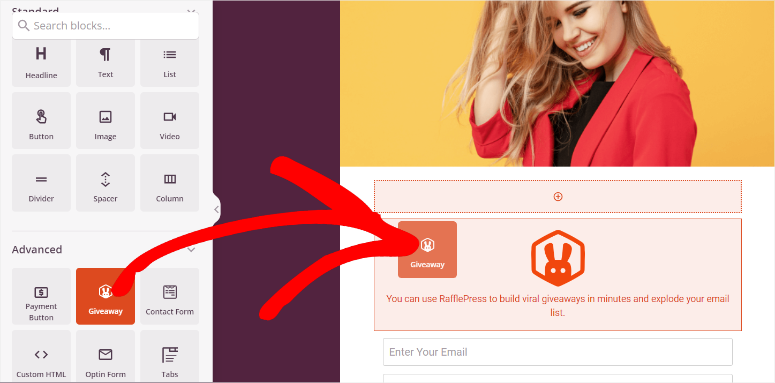
하지만 이것이 이 경품 플러그인으로 할 수 있는 전부는 아닙니다. 또한 Mailchimp, ActiveCampaign 및 ConvertKit과 같은 인기 있는 이메일 마케팅 플랫폼과 통합하여 자동으로 마케팅 목록에 새 구독자를 추가할 수 있습니다.
경품 응모가 합법적인지 확인하는 사기 방지 기능이 함께 제공되어 가짜 참가자를 방지하고 실제 사람들이 콘테스트에 참여할 수 있도록 도와줍니다.
이 RafflePress 리뷰를 확인하여 참여를 극대화하기 위해 사용할 수 있는 모든 방법을 알아보세요.
4단계: Squeeze 페이지를 이메일 마케팅 도구에 연결
이제 스퀴즈 페이지와 보상이 준비되었으므로 다음 임무는 구독자를 이메일 목록에 추가하는 것입니다.
SeedProd를 사용하면 가장 널리 사용되는 이메일 마케팅 도구와 빠르고 쉽게 통합할 수 있습니다. 이 페이지 빌더를 Drip, GetResponse, MailChimp, Sendy, MailerLite, Brevo 등에 연결할 수 있습니다. 귀하의 이메일 마케팅 도구가 목록에 없더라도 걱정하지 마십시오. Zapier를 사용하여 연결할 수도 있습니다.
이렇게 하려면 SeedProd 페이지 빌더에서 "연결"로 이동하세요. 여기에는 연결할 수 있는 모든 이메일 마케팅 도구에 대한 탭이 표시됩니다.
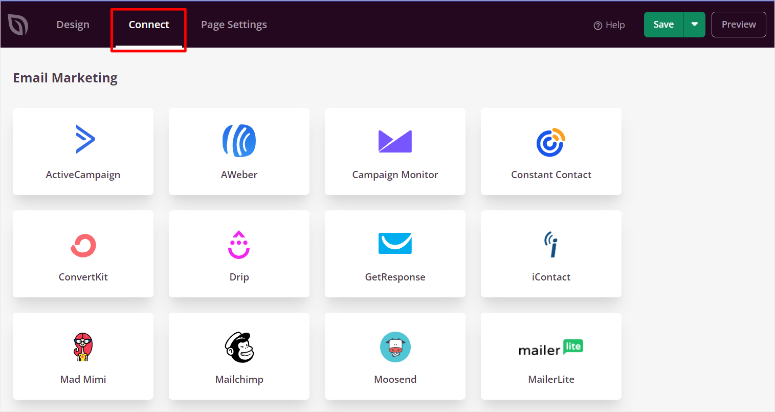
옵션 위에 마우스를 놓고 "연결"을 선택하기만 하면 됩니다. 그런 다음 드롭다운 메뉴에서 "+ 새 계정 연결"을 선택하세요. 그런 다음 사용하려는 이메일 마케팅 도구의 API 토큰과 계정 ID를 입력하세요.
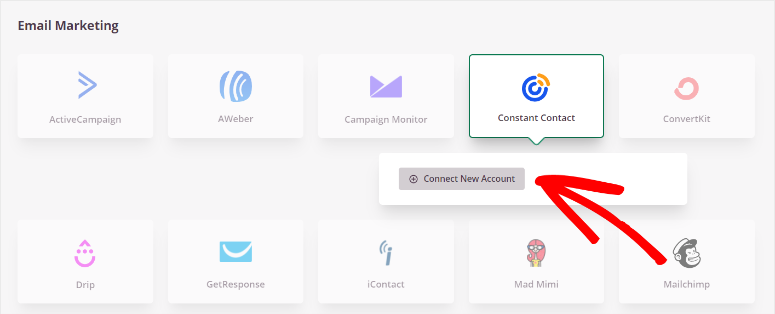
그리고 그게 다야! 이제 귀하가 선호하는 이메일 마케팅 도구에 대한 리드를 받게 됩니다.
5단계: Squeeze 페이지 게시
이제 스퀴즈 페이지가 준비되었으므로 남은 일은 이를 활성화하는 것뿐입니다. 누락된 내용이 없는지 확인하려면 페이지 빌더 오른쪽 상단에 있는 "미리보기" 버튼을 선택하세요. 그러면 사용자의 관점에서 스퀴즈 페이지를 볼 수 있는 페이지로 리디렉션됩니다.
페이지 빌더 하단에 있는 모바일 장치 아이콘을 사용하여 다양한 화면 크기에서 어떻게 나타나는지 확인할 수도 있습니다.
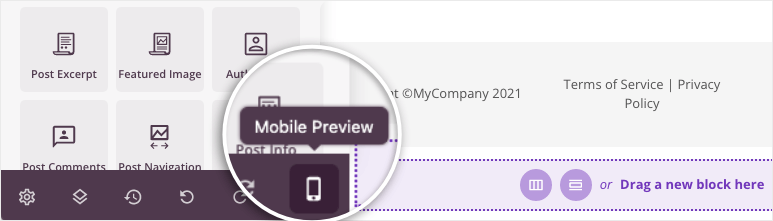
페이지의 모양과 기능에 만족하면 페이지 빌더의 "페이지 설정" 탭으로 이동하세요.
여기에서 Squeeze 페이지 제목과 URL을 확인하세요. 그런 다음 '페이지 상태' 토글 버튼을 사용하여 페이지를 초안 에서 게시 로 변경합니다.
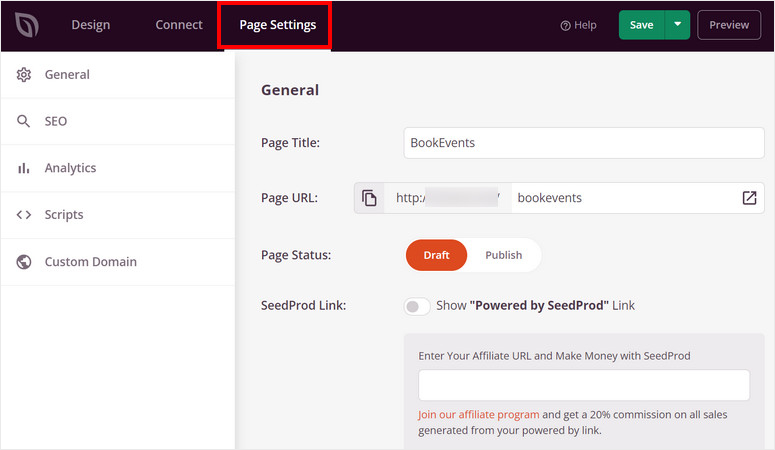
또는 페이지 빌더 상단에 있는 '저장' 버튼을 사용하고 드롭다운 메뉴에서 게시를 선택할 수 있습니다.
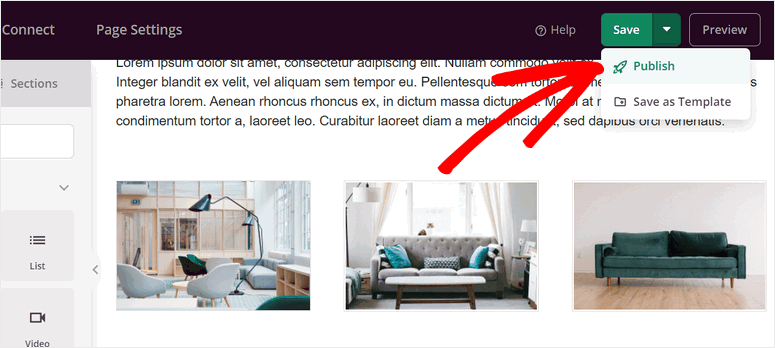
그게 다야. 이제 스퀴즈 페이지가 활성화되었습니다.

보시다시피 SeedProd를 사용하면 스퀴즈 페이지를 매우 쉽게 생성, 사용자 정의 및 게시할 수 있습니다. 이제 OptinMonster를 사용하여 스퀴즈 페이지를 만드는 방법을 살펴보겠습니다.
OptinMonster로 스퀴즈 페이지 만들기
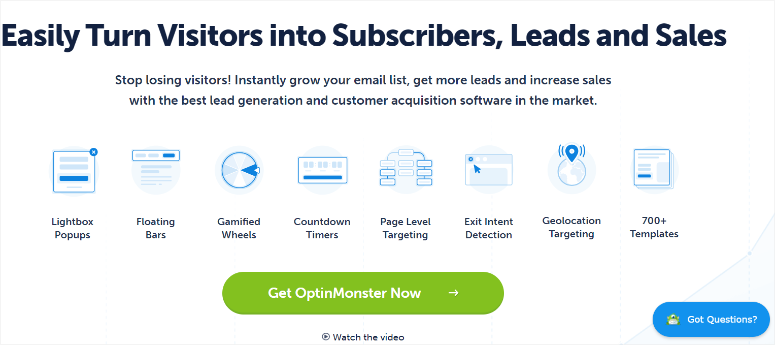
OptinMonster는 리드를 늘리고 전환율을 향상시키는 데 도움이 되는 최고의 WordPress 플러그인입니다. 드래그 앤 드롭 빌더를 사용하여 아름다운 optin 양식을 빠르게 만드는 데 도움이 될 수 있습니다. 또한 캠페인 구축을 시작하는 데 사용할 수 있는 700개 이상의 템플릿이 제공됩니다.
이제 아시다시피 SeedProd를 사용하여 URL과 전용 페이지가 포함된 독립적인 스퀴즈 페이지를 구축했습니다.
하지만 Optinmonster를 사용하면 팝업에 스퀴즈 페이지를 만들겠습니다!
이는 귀하의 웹 사이트의 모든 페이지에 스퀴즈 페이지 팝업을 배치할 수 있음을 의미합니다.
OptinMonster를 사용하면 위치, 장치, 페이지에서 보낸 시간, 스크롤 깊이 등을 기반으로 캠페인 트리거를 만들 수 있습니다. 또한 방문자가 사이트를 떠나려고 할 때를 감지하고 그들이 나가기 직전에 팝업을 트리거하는 OptinMonster의 Exit-Intent 기술을 사용할 수 있습니다.
이는 조치를 취하지 않고 떠날 수도 있는 방문자의 이메일 주소를 캡처하는 매우 효과적인 방법입니다. 결과적으로 가장 관련성이 높은 방문자에게 나타나도록 스퀴즈 페이지를 맞춤화하고 가장 좋은 시기에 전환율을 높일 수 있습니다.
OptinMonster를 스퀴즈 페이지를 구축하는 완벽한 방법으로 만드는 것은 재타겟팅 기능입니다.
아직 구독하지 않은 재방문자에게 팝업 스퀴즈 페이지를 표시할 수 있습니다. 또는 사이트에서의 과거 활동을 기반으로 제안을 조정하세요. 이 지속적이고 비침해적인 방법은 전환 가능성을 높입니다.
자세한 내용은 OptinMonster 리뷰를 확인하세요.
이제 Optinmonster를 사용하여 스퀴즈 팝업 페이지를 만드는 이점을 이해했으므로 만드는 방법을 안내해 드리겠습니다.

1단계: OptinMonster 설치 및 설정
SeedProd와 마찬가지로 OptinMonster도 무료 버전의 플러그인을 제공합니다. 이 무료 버전을 사용하면 다양한 유형의 팝업 캠페인을 만들고 이를 이메일 마케팅 도구, 전자상거래 플랫폼 및 CRM에 연결할 수 있습니다. WordPress 플러그인 저장소에서 OptinMonster Lite에 쉽게 액세스할 수 있습니다.
이렇게 하려면 플러그인 » 새 플러그인 추가 로 이동하여 검색 창을 사용하여 "OptinMonster"를 찾으세요. 그런 다음 다른 플러그인과 마찬가지로 설치하고 활성화하세요.
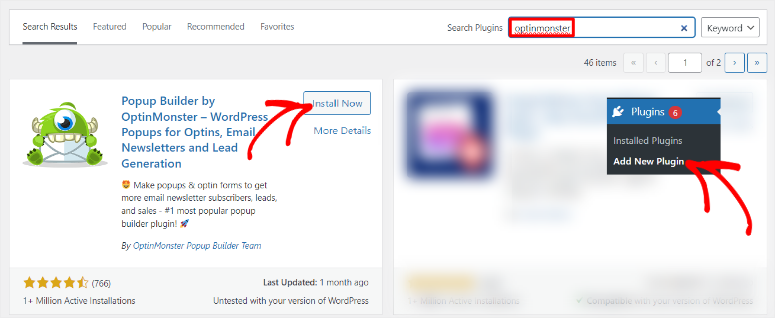
그런 다음 OptinMonster » 설정 » 일반 으로 이동하여 "새로 만들기?"를 선택합니다. 무료 계정을 신청하세요.”
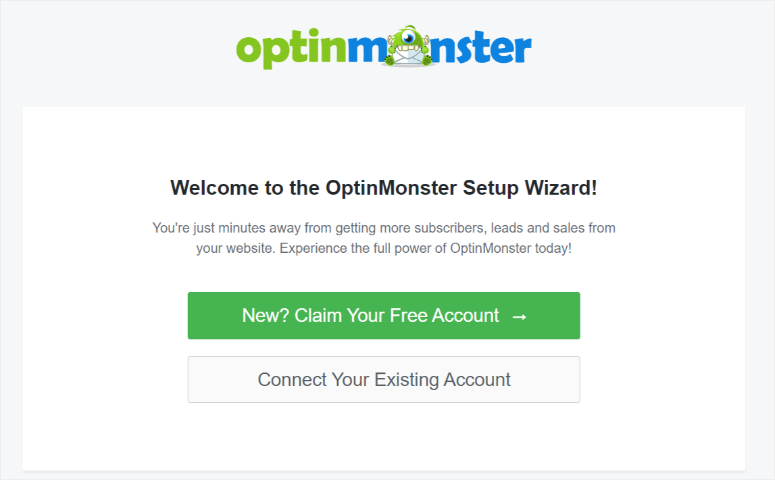
그런 다음 설정 마법사를 사용하여 새로운 무료 OptinMonster 계정을 만드는 데 도움을 받으세요. 이 외에도 설정 마법사를 통해 이메일 제공업체에 연결하고, 실행 중인 웹사이트 유형을 정의하는 등의 작업을 수행할 수 있습니다.

하지만 이 튜토리얼에서는 OptinMonster의 프리미엄 버전을 사용합니다.
대부분의 플러그인은 프리미엄 버전을 설치해야 하기 때문에 추가 단계가 너무 많아질 수 있습니다. 그러나 OptinMonster에 대해 우리가 좋아하는 점은 WordPress 저장소에서 설치한 것과 동일한 무료 플러그인을 사용하여 프리미엄 버전을 활성화한다는 것입니다.
이렇게 하려면 공식 OptinMonster 웹사이트로 이동하여 플랜을 구매하세요. OptinMonster는 귀하의 예산과 필요에 맞는 플랜을 찾을 수 있도록 4가지 프리미엄 플랜을 제공합니다.
플랜을 구매하면 OptinMonster를 WordPress 대시보드에 연결할 수 있는 두 가지 방법이 있습니다. 이 리드 플러그인은 WordPress 사이트뿐만 아니라 모든 웹사이트에서 작동할 수 있으므로 삽입 코드를 사용할 수 있습니다.
이 포함 코드를 얻으려면 OptinMonster 계정으로 이동하여 "내 계정"을 선택하십시오. 그런 다음 '계정 전체 삽입 코드'에서 제공된 코드를 복사하세요. 그런 다음 WordPress 웹사이트로 이동하여 웹사이트 템플릿 파일의 닫는 </body> 태그 바로 앞에 코드를 붙여넣습니다.
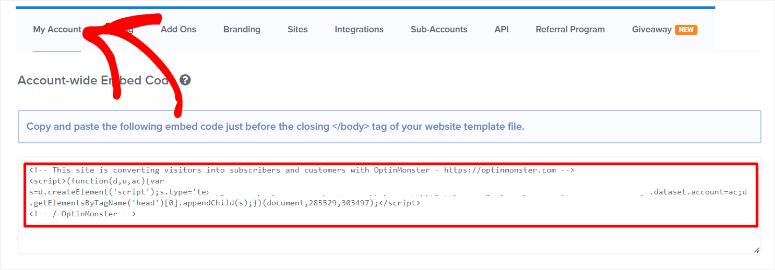
그러나 WordPress를 사용하는 경우 연결 프로세스가 더 간단합니다.
당신이 해야 할 일은 무료 OptinMonster 플러그인을 제대로 설치했는지 확인하는 것뿐입니다. 그런 다음 WordPress 대시보드가 있는 것과 동일한 브라우저를 사용하여 프리미엄 OptinMonster 계정에 로그인하십시오.
그런 다음 OptinMonster » 설정 » 일반 으로 이동합니다. 하지만 이번에는 '기존 계정 연결'을 선택하겠습니다.
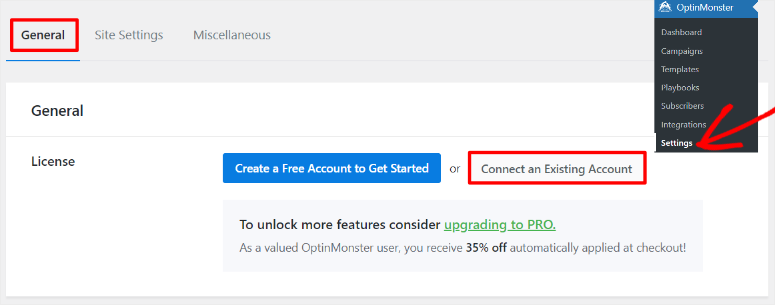
그런 다음 다음 팝업 창에서 "OptinMonster에 연결"을 선택하십시오. 그런 다음 WordPress 대시보드에 연결이 성공했다는 확인 메시지가 표시됩니다.
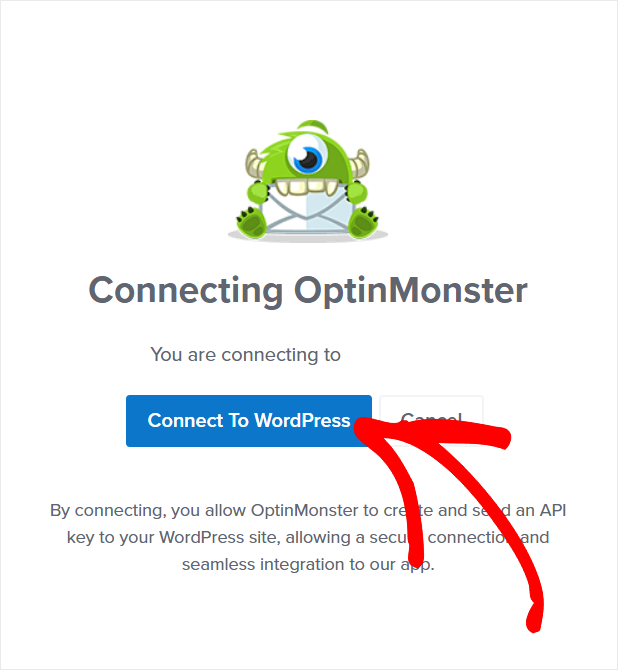
그게 다야! 이제 OptinMonster를 사용하여 스퀴즈 페이지 팝업을 만들 준비가 되었습니다.
2단계: 스퀴즈 페이지 팝업 생성
OptinMonster에 대해 빠르게 알아차릴 수 있는 점 중 하나는 OptinMonster 계정이나 WordPress 대시보드에서 캠페인을 만들 수 있다는 것입니다. 어떤 방법을 선택하든 동일한 프로세스를 따르게 됩니다.
이 튜토리얼에서는 더 편리한 프로세스를 제공하는 WordPress 대시보드를 사용하겠습니다.
이렇게 하려면 OptinMonster » 템플릿 으로 이동하여 캠페인 유형과 캠페인 템플릿을 선택할 수 있습니다.
이 페이지 왼쪽에는 검색 및 필터 기능이 있어 원하는 내용을 빠르게 찾을 수 있습니다. 또한 데스크톱이나 태블릿용으로 디자인되었지만 모바일 장치에 반응하는 템플릿을 선택할 수 있습니다. 한편, 모바일에 특별히 최적화된 템플릿을 선택할 수도 있습니다.
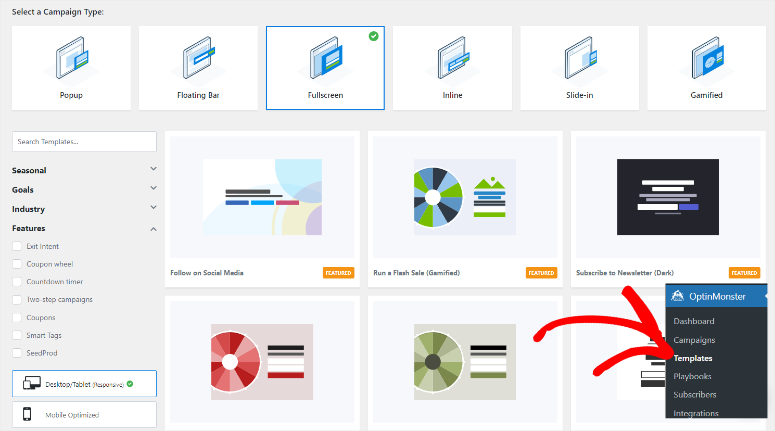
스퀴즈 팝업 페이지를 생성하기 위해 전체 화면 캠페인을 사용하겠습니다. 이렇게 하면 스퀴즈 팝업이 전체 페이지를 덮어 사용자의 관심을 완전히 사로잡을 수 있습니다.
이렇게 하려면 '전체 화면'을 선택하여 이 캠페인 유형에서 템플릿을 엽니다.
또한 OptinMonster는 고도로 맞춤화되고 이미 내장형 보상 또는 리드 마그넷이 제공되는 전체 화면 캠페인 템플릿을 제공한다는 점에 유의해야 합니다.
예를 들어 쿠폰 코드 받기 템플릿, eBook 구독 템플릿, 인스턴트 액세스 잠금 해제 템플릿 등을 사용할 수 있습니다. 계절별 캠페인을 실행하는 경우 OptinMonster는 추수감사절 제안 템플릿, Giving Tuesday 제안 템플릿, 크리스마스 할인 템플릿 등과 같은 템플릿도 제공합니다.
이 튜토리얼에서는 "뉴스레터 구독" 템플릿을 사용하여 생성 과정을 보여드리겠습니다. 템플릿 위로 마우스를 가져가서 '템플릿 사용'을 선택한 다음 다음에 나타나는 팝업에서 캠페인 이름을 만들고 '구축 시작'을 누르세요.
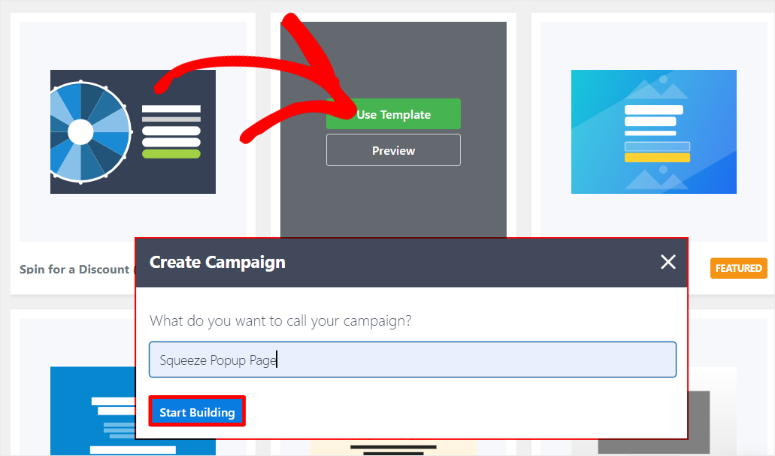
SeedProd와 마찬가지로 OptinMonster에는 왼쪽에 블록이 배열되어 있고 오른쪽에 미리보기 창이 있습니다.
열, 텍스트, 버튼, 비디오, 카운트다운 등과 같은 "표준" 블록이 제공됩니다. 또한 진행률 표시줄, 스마트 목록, 소셜 미디어가 포함된 “스마트 블록”을 선택할 수도 있습니다.
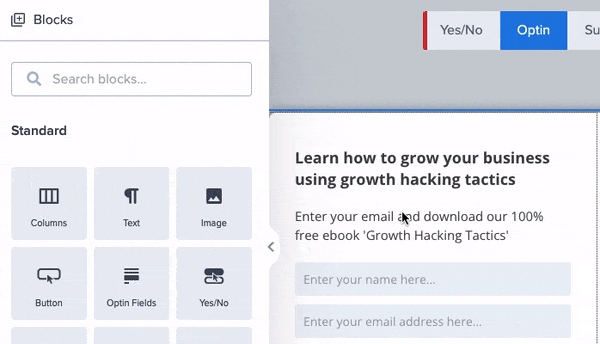
그러나 템플릿을 사용하고 있으므로 스퀴즈 팝업 페이지에 이미 미리 배치된 자리 표시자 이미지, 텍스트 및 기타 요소가 표시됩니다. 이러한 요소를 맞춤설정하려면 해당 요소를 선택하여 왼쪽에서 추가 설정을 엽니다.
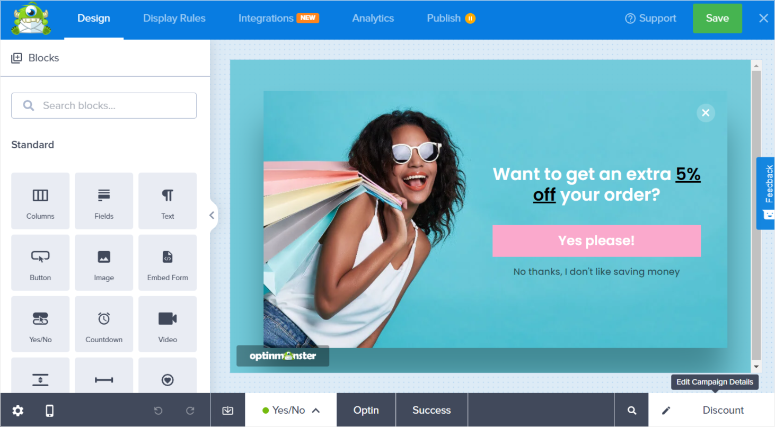
이 외에도 배경색, 상자 그림자, 테두리, 간격 등을 사용자 정의할 수 있습니다. 팝업 모양이 만족스러우면 표시 규칙을 추가할 차례입니다.
3단계: 팝업 표시 규칙 추가
OptinMonster에게 이 팝업 압착 페이지를 표시할 시기와 위치를 알려주려면 드래그 앤 드롭 빌더 페이지의 표시 규칙 » 조건 으로 이동하세요.

이제 OptinMonster로 만들 수 있는 규칙에는 두 가지 유형이 있습니다.
- if "Any One" 규칙: 이 경우 조건 중 하나라도 충족되면 팝업 창이 표시됩니다. 이는 광범위한 구독자 목록을 만드는 데 유용한 옵션입니다.
- if "All" 규칙: 이 경우 팝업이 표시되기 전에 모든 규칙이 충족되어야 합니다. 이를 통해 구독자 목록을 매우 구체적인 요구 사항으로 좁힐 수 있습니다.
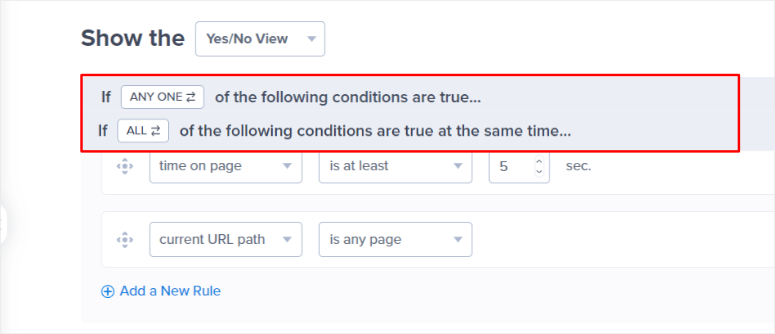
이 자습서에서는 "모두" 규칙을 만듭니다.
따라서 첫 번째 규칙 텍스트 줄로 이동하여 첫 번째 드롭다운 옵션을 선택하세요. 누가, 언제, 어디서, 현장 리타겟팅 및 전자상거래 목록에서 선택할 수 있습니다. 이러한 기능은 페이지 타겟팅, 종료 의도, 새 방문자 등과 같은 더 많은 옵션으로 추가로 분기됩니다.
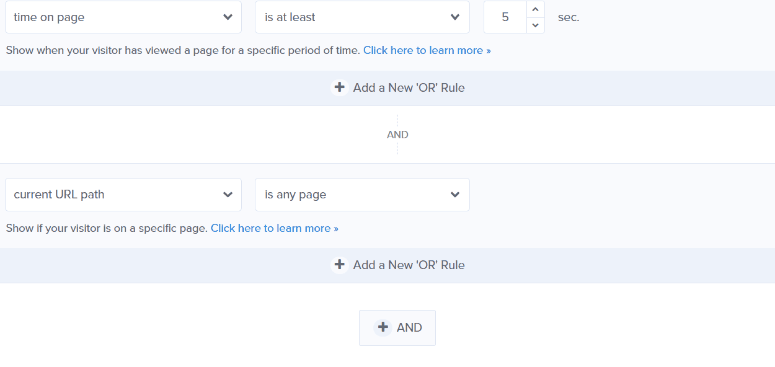
튜토리얼에서는 첫 번째 드롭다운 메뉴에서 “누가”와 “물리적 위치”를 선택하겠습니다. 이를 통해 특정 장소에 있는 사람들에게만 팝업이 표시되도록 할 수 있습니다.
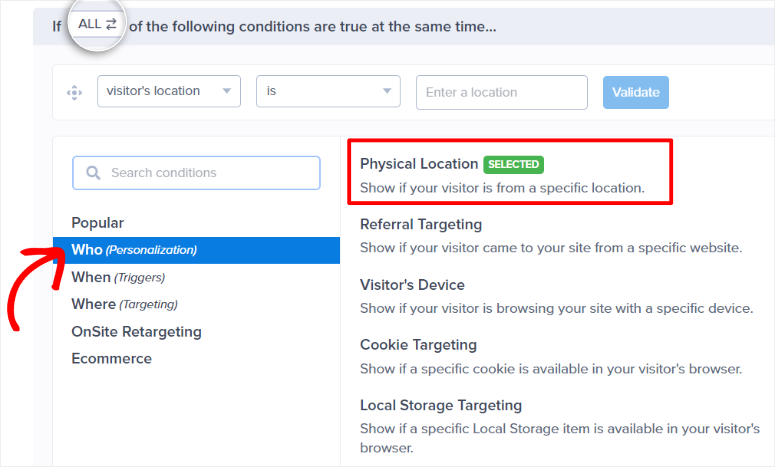
그런 다음 다음 드롭다운으로 이동하여 '다음'을 선택합니다. 그런 다음 마지막 드롭다운에서 장소를 선택합니다. 튜토리얼에서는 '뉴욕'을 선택했습니다.
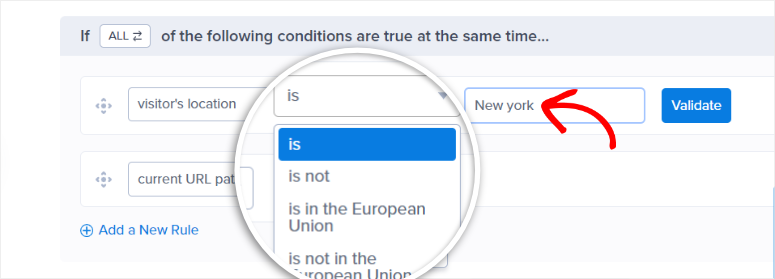
이제 두 번째 규칙 텍스트 줄의 첫 번째 드롭다운으로 이동하세요. 이 규칙에서는 Exit Intent 를 사용하겠습니다.
이렇게 하면 사용자가 페이지를 떠나려고 할 때 OptinMonster가 이를 인지하고 종료하기 전에 팝업을 표시합니다. 그런 다음 다음 드롭다운에서 “모든 장치에서”를 선택합니다. 결과적으로 사용자가 사용하는 장치에 관계없이 팝업 스퀴즈 페이지가 표시됩니다.
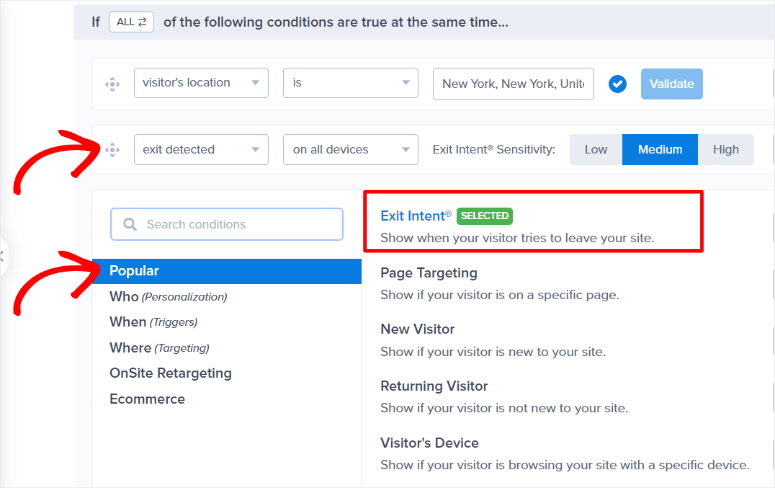
하나의 표시 규칙만 사용하려면 "휴지통" 아이콘을 사용하여 두 번째 명령줄을 삭제할 수 있습니다. 하지만 두 번째 표시 규칙을 만들면 타겟팅 범위를 좁히고 더 효과적으로 만들 수 있습니다.
이제 표시 규칙을 생성하면 다음과 같이 표시됩니다.
방문자의 위치가 뉴욕에 있을 때 팝업창을 표시합니다. 모든 장치에서 종료 감지 기술을 사용하여 팝업을 표시합니다.
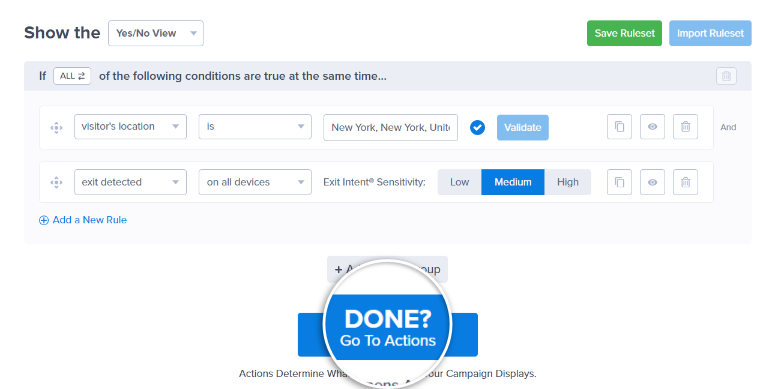
이제 표시할 "조건"을 설정했으므로 작업 탭으로 이동하겠습니다.
먼저 주목 끌기 섹션으로 이동하여 드롭다운 옵션으로 애니메이션과 음향 효과를 추가하세요.
"MonsterEffects로 애니메이션 만들기"에서 찾을 수 있는 일부 애니메이션에는 Bounce, Flash, Pulse 등이 포함됩니다. 반면에 "Play a MonsterSound"에서 얻을 수 있는 음향 효과에는 Ping, Pong, Flam 및 Arpeffio가 포함됩니다.
그런 다음 토글 버튼을 사용하여 '백그라운드 클릭 시 닫기'를 활성화합니다. 및 "페이지 슬라이드를 표시하시겠습니까?"
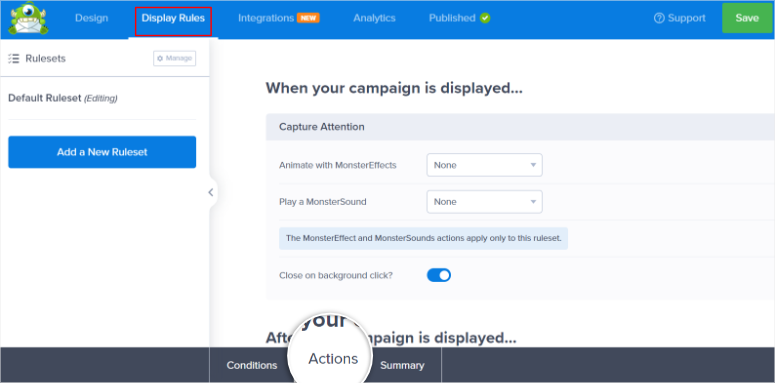
그런 다음 "쿠키 설정"으로 이동하여 사용자가 팝업을 처음 본 후 팝업이 사용자와 상호 작용하는 방식을 설정합니다. OptinMonster의 이 뛰어난 리마케팅 도구는 사용자가 귀하의 사이트를 처음 방문할 때 구독하지 않더라도 사용자를 전환하는 데 도움이 될 수 있습니다.
전환하거나 창을 닫은 경우 X일 후에 팝업을 표시하는 것과 같은 옵션이 있습니다. 다음에 방문자가 귀하의 페이지를 방문할 때 또는 표시 조건이 충족되면 팝업을 표시하도록 OptinMonster에 지시할 수도 있습니다.
이러한 옵션을 다양하게 활용하여 귀하에게 적합한 옵션을 찾으세요.
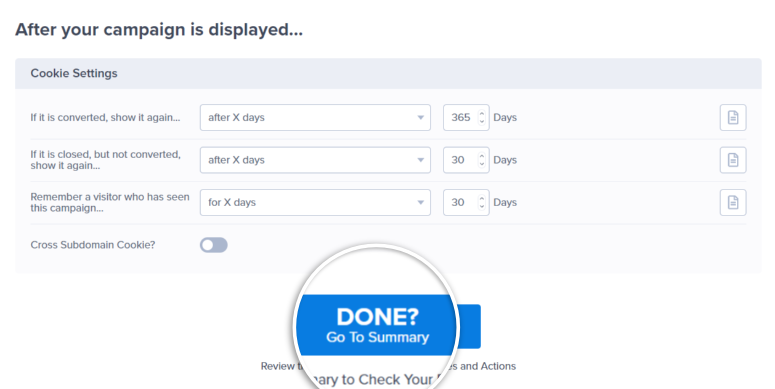
완료되면 "요약" 페이지로 이동하여 페이지가 활성화될 때 표시 규칙이 어떻게 작동하는지 확인할 수 있습니다. 스퀴즈 팝업이 만족스러우면 완료를 눌러 다음 단계로 이동하세요.
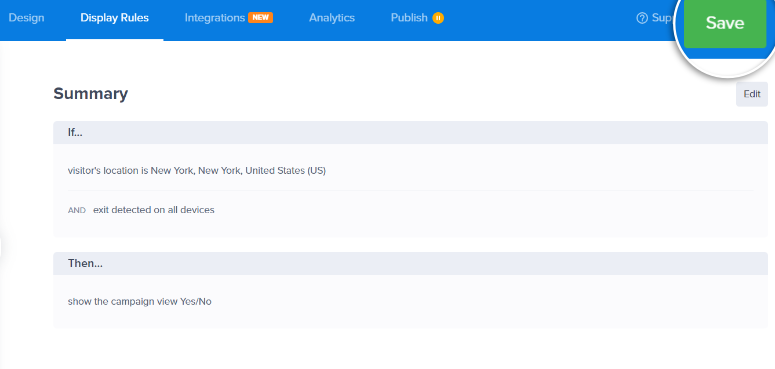
4단계: 이메일 마케팅에 연결 및 게시
이제 페이지 빌더 상단의 통합 탭으로 이동하세요. 여기에서는 OptinMonster에 연결할 수 있는 다양한 이메일 마케팅 도구를 볼 수 있습니다. 예를 들어 이 리드 플러그인을 HubSpot, Brevo, ActiveCampaign, Aweber 등과 통합할 수 있습니다.
원하는 이메일 마케팅 도구가 표시되지 않으면 Zapier를 사용하여 연결할 수 있습니다.
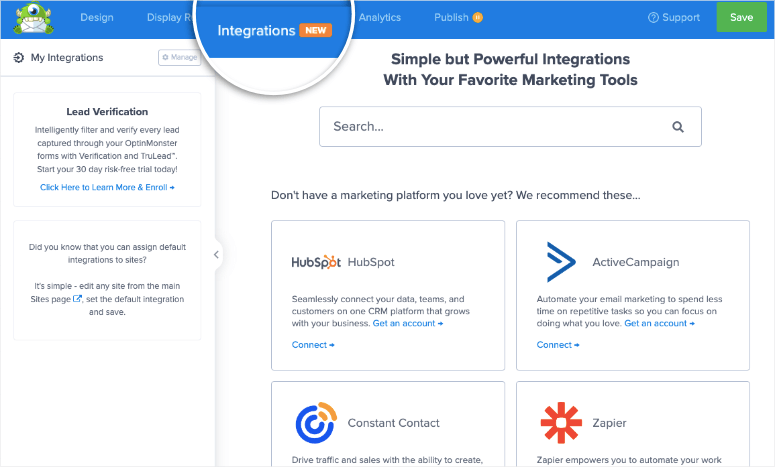
통합하려는 이메일 마케팅 도구 탭에서 "연결"을 누르기만 하면 됩니다. 그런 다음 사용하려는 이메일 마케팅 도구에 따라 API 또는 계정 이름을 입력하고 연결하세요.
그게 다야. 이제 모든 리드가 귀하가 연결한 이메일 마케팅 도구로 전송됩니다.
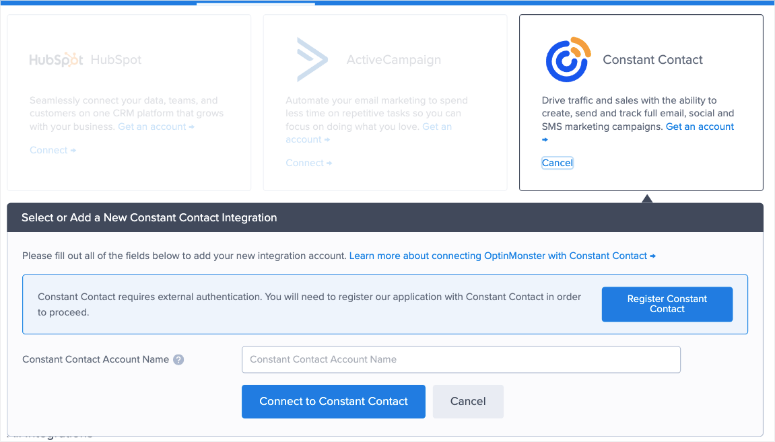
또 다른 OptinMonster 도구인 Monster Leads를 사용하여 리드를 자동으로 확인하는 방법을 알아보려면 이 기사를 확인하세요. 이렇게 하면 모든 구독자가 귀하의 제품에 관심이 있는 실제 사람들인지 확인하는 데 도움이 됩니다.
모든 설정이 완료되면 페이지 상단의 게시 탭으로 이동합니다.
스퀴즈 페이지 팝업이 완벽하게 작동하는지 확인하려면 "라이브 사이트 검사" 섹션으로 이동하세요. 여기에 스퀴즈 팝업을 추가한 페이지의 URL을 붙여넣고 “테스트”를 누르세요. 그런 다음 OptionMonster는 사용자의 관점에서 팝업이 어떻게 작동하는지 확인할 수 있도록 해당 페이지로 리디렉션합니다.
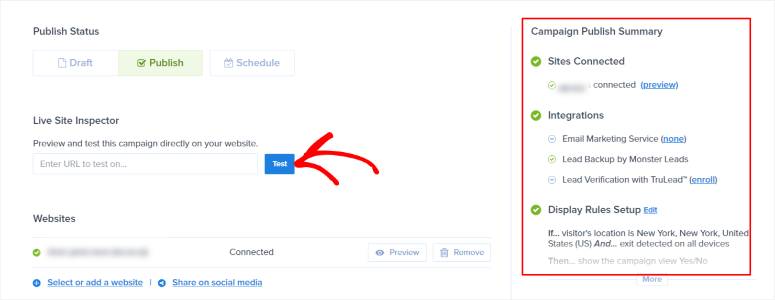
또한 상단에 생성한 표시 규칙과 함께 OptinMonster 캠페인 테스트 도구가 표시됩니다.
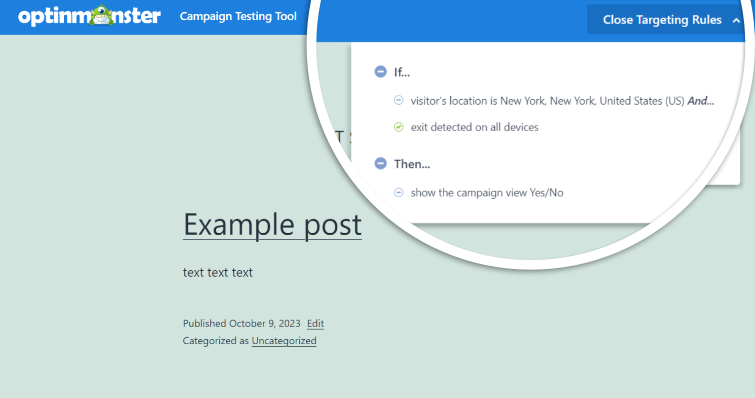
이제 모든 설정이 완료되었으므로 스퀴즈 팝업 페이지를 활성화할 차례입니다.
OptinMonster를 사용하여 팝업 스퀴즈 페이지를 게시할 수 있는 방법은 여러 가지가 있습니다. 첫 번째이자 가장 간단한 방법은 캠페인 작성 페이지에서 '게시' 버튼을 누르는 것입니다. 그러면 타겟팅 규칙을 설정한 페이지에 팝업 창이 나타납니다.
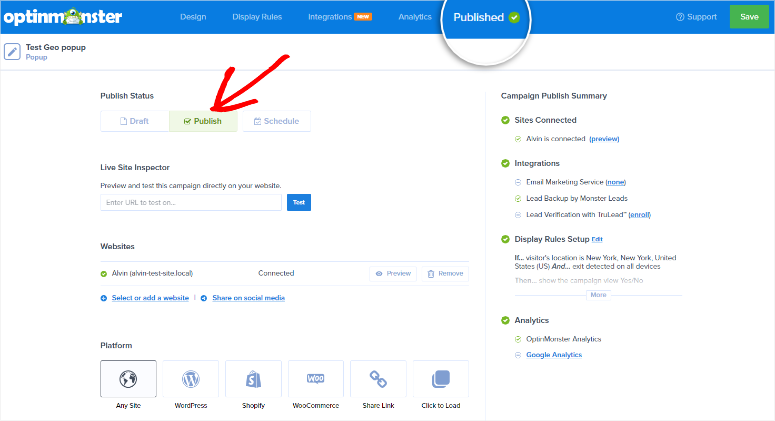
또는 "링크 공유" 버튼을 사용하여 사용자와 직접 캠페인을 공유할 수 있습니다. 이 링크를 사용하는 동안 OptinMonster를 사용하면 페이지 제목, 메타 설명 및 이미지를 추가할 수 있습니다. 이 캠페인을 게시하는 또 다른 방법은 삽입 코드를 복사하여 표시하려는 페이지에 붙여넣는 것입니다.
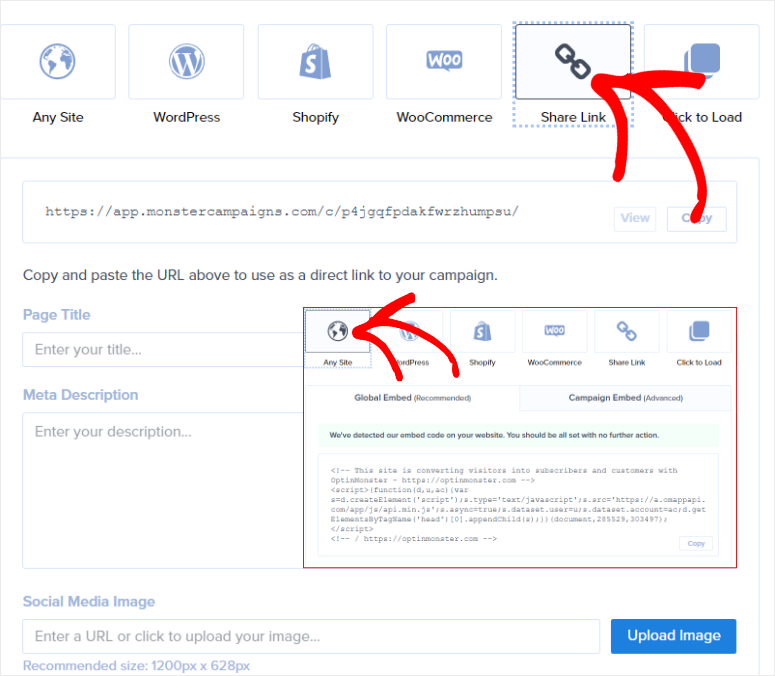
그게 다야! 이제 optinMonster가 만든 전체 화면 스퀴즈 페이지 팝업 창을 사용하여 사용자에게 구독자가 되도록 요청할 수 있습니다.
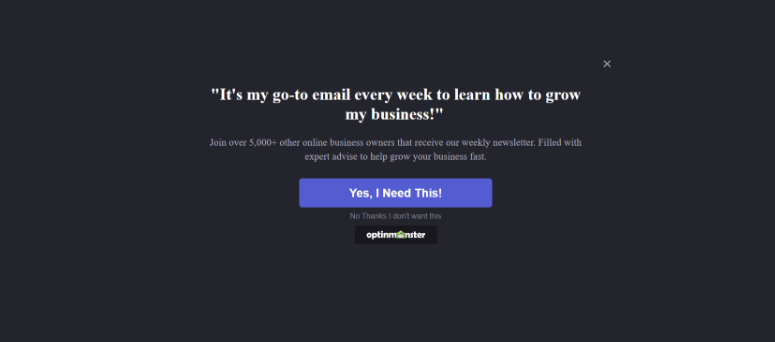
구독자 목록을 추적하려면 내장된 OptinMonster 추적 시스템을 사용할 수 있습니다.
이에 액세스하려면 OptinMonster » 구독자 로 이동하면 플러그인에서 생성된 모든 분석 데이터를 볼 수 있습니다. Lead Generation 캠페인에 대한 자세한 개요를 위해 OptInmonster를 Google Analytics에 연결할 수도 있습니다.
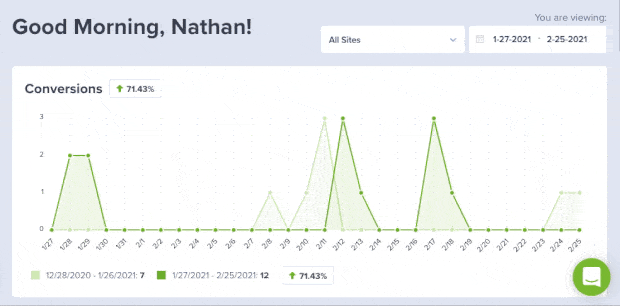
보너스 : 스퀴즈 페이지 팝업 캠페인의 참여 개선
OptinMonster에 대해 우리에게 깊은 인상을 준 한 가지는 캠페인을 게임을 할 수 있다는 것입니다. 예를 들어, 스핀 휠 기능이있는 템플릿을 선택할 수 있습니다. 실제로, 스핀과 같은 스핀 휠 기능을 갖춘 여러 개의 전체 화면 템플릿을 제공하고, 플래시 판매를 실행하고, 할인을위한 스핀 등을 얻을 수 있습니다.
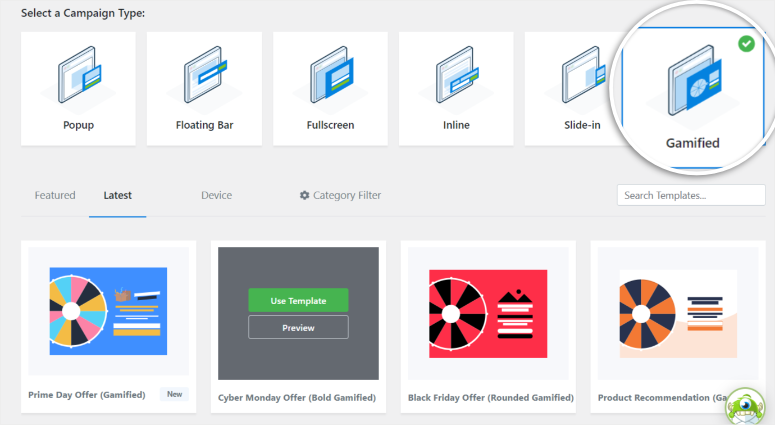
Squeeze 페이지 팝업을 게임 화하는 장점은 사용자가 더 많은 참여를 느끼고 더 잘 참여하게한다는 것입니다. 결과적으로, 그들은 가입하고 가입자가 될 가능성이 더 높습니다.
스핀 휠 기능이있는 템플릿을 선택하는 것 외에도 드래그 앤 드롭 빌더에서 쿠폰 휠 블록을 사용할 수도 있습니다. 즉,이 참여 기능을 원하는 템플릿에 배치 할 수 있습니다.
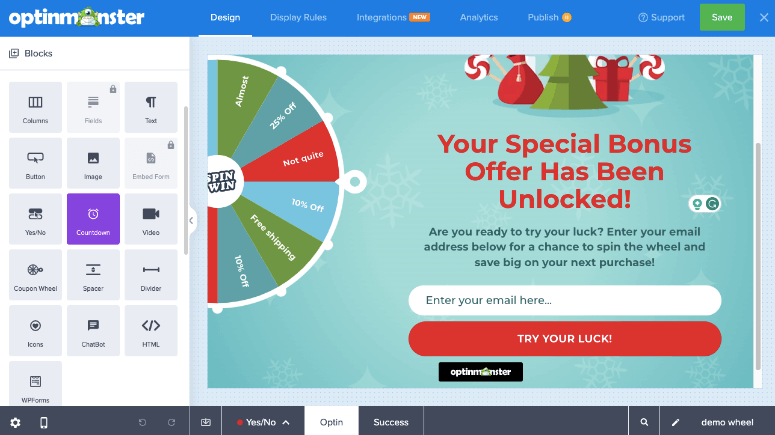
색상, 내부 휠 아이콘, 풀 방향 등을 사용자 정의 할 수 있습니다. 그러나 가장 중요한 것은 Win Chance를 사용자 정의하고 휠의 섹션을 끄고 휠에 직접 쿠폰 코드를 추가 할 수 있습니다.
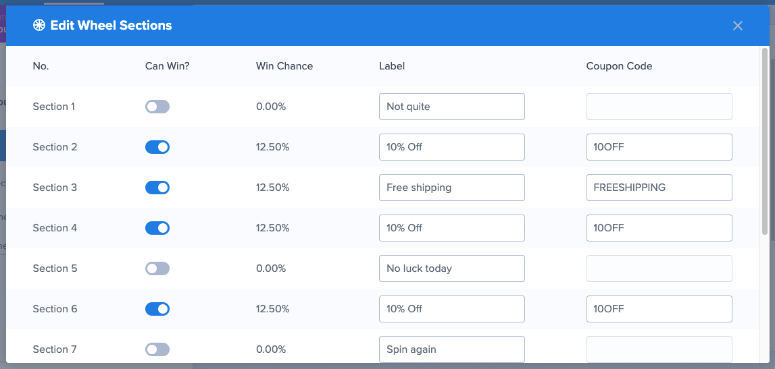
이로 인해 프로세스를 완전히 자동화하여 사용자 경험을 향상시키고 방문자가 게임에 참여하도록 장려합니다.
참여도를 높이는 또 다른 방법은 카운트다운 타이머나 진행률 표시줄을 추가하는 것입니다. 이러한 기능은 긴박감을 조성하여 사용자가 선택 양식을 작성하도록 장려합니다.
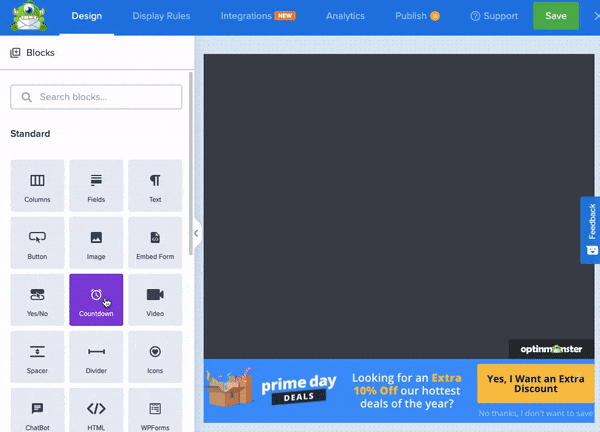
정말 잘했어요! 이제 OptinMonster를 사용하여 압착 팝업 페이지를 만들고 SeedProd를 사용하여 기존 압착 페이지를 만들 수 있습니다. 두 가지 모두 광범위한 사용자 정의 옵션을 제공하고 사용자가 이메일 목록을 구독하도록 권장합니다.
다른 질문이 있는 경우 아래 자주 묻는 질문을 확인하세요.
FAQ: WordPress에서 변환되는 스퀴즈 페이지를 만드는 방법
랜딩 페이지와 스퀴즈 페이지의 차이점은 무엇입니까?
랜딩 페이지에는 제품 홍보, 가입, 판매 등 다양한 목표가 있습니다. 여기에는 여러 CTA와 더 자세한 콘텐츠가 포함될 수 있습니다. 반면에 스퀴즈 페이지는 일반적으로 최소한의 콘텐츠와 단일 CTA로 optin 양식을 통해 방문자 정보를 캡처하는 데만 중점을 둡니다.
OptinMonster와 SeedProd를 사용하여 스퀴즈 페이지를 동시에 만들 수 있습니까?
예, 팝업 기반 스퀴즈 페이지에는 OptinMonster를 사용하고 전용 스퀴즈 페이지에는 SeedProd를 사용할 수 있습니다. 두 도구 모두 함께 작동하여 다양한 형식을 통해 리드를 포착할 수 있습니다. 이를 통해 동시에 실행되는 다양한 목표를 가진 다양한 스퀴즈 페이지 캠페인을 만들 수 있습니다.
팝업 창을 스퀴즈 페이지로 사용할 수 있나요?
전적으로. 팝업 스퀴즈 페이지는 제안에 대한 대가로 이메일 주소와 같은 방문자 정보를 수집합니다. OptinMonster와 같은 도구를 사용하면 사용자 정의 가능한 옵트인 양식으로 팝업을 쉽게 만들고 종료 의도나 페이지에 머문 시간과 같은 사용자 행동을 기반으로 팝업을 트리거할 수 있습니다.
SeedProd는 무료인가요?
예, SeedProd는 간단한 랜딩 페이지를 만들 수 있는 기본 기능을 갖춘 무료 버전을 제공합니다. 하지만 프리미엄 템플릿, 사용자 정의 블록, 이메일 마케팅 서비스와의 통합과 같은 고급 기능에 액세스하려면 유료 플랜으로 업그레이드해야 합니다.
스퀴즈 페이지를 만드는 방법을 재미있게 배우셨기를 바랍니다. 다음은 랜딩 페이지 전환율을 향상시키는 데 도움이 되는 7가지 이상의 팁에 대한 기사입니다.
그 외에도 당신이 읽고 싶어할 만한 다른 기사들이 있습니다.
- 리드 번창 대안: OptinMonster 대 번창 리드
- WordPress를 위한 15가지 최고의 콘텐츠 마케팅 도구 및 플러그인
- 트래픽을 유도하기 위해 WordPress에 푸시 알림을 추가하는 방법
첫 번째 기사에서는 최고의 리드 생성 플러그인 중 두 가지인 Thrive Leads와 OptinMonster를 비교합니다. 다음 게시물에는 15가지 최고의 콘텐츠 마케팅 도구가 나열되어 있습니다. 마지막 기사에서는 사이트에 푸시 알림을 추가하는 방법을 안내합니다.
